URAN Facepack – Ultrarealistische Newgen-Bilder
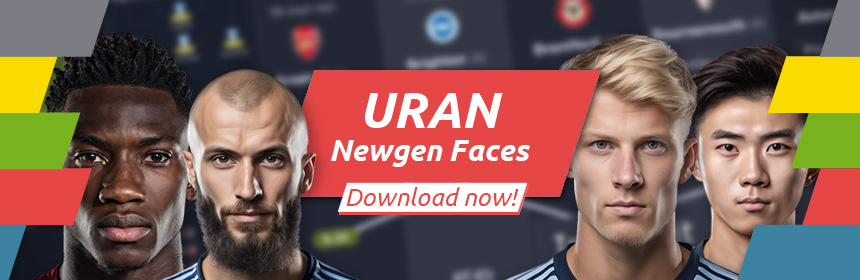
Du willst im Football Manager echte Gesichter statt hässlicher Plastikköpfe haben? Mit dem neuen URAN Facepack verpasst du allen Newgens in deinem Spielstand ein realistisches Aussehen!
Das URAN Facepack umfasst 55.000 Bilder – und lässt sich mit dem neuen „FM.Z Tool“ präziser zuweisen als jemals zuvor. Als Weiterentwicklung des NewGAN Managers berücksichtigt es neben der Ethnie eines Spielers nun auch dessen Nationalität.

Konkret: Im NewGAN-Manager gab es 14 Regionenordner, aus denen ein beliebiges Bild einem Spieler zugeordnet wird. Jetzt nutzen wir die zehn Ethnien, die auch der Football Manager nutzt – und untergliedern innerhalb der Ethnien nach den zugehörigen Nationen.
Beispiel anhand eines Engländers mit der Ethnie 0 (northern european):
- Bisher: Der Spieler hat bei passender Ethnie ein beliebiges Bild aus dem Regionenordner „kaukasisch“ bekommen
- Neu: Der Spieler bekommt innerhalb des 0er-Orders ein Bild mit dem Präfix „ENG“ zugeordnet, also ein Bild eines englisch generierten Spielers. Handelt es sich um einen Engländer mit Ethnie 3 (african caribbean), bekommt er ein beliebiges Bild aus dem Ethnienordner 3 zugeordnet.
1. Downloads
Um allen Newgens deines Spielstands ein realistisches Bild zu verpassen, benötigst du zwei Dinge: das URAN Facepack und die FM.Z Tools.
1.1. URAN Facepack
Das URAN Facepack gibt es in zwei Versionen: als Cut Outs und alternativ mit sichtbaren Trikots.
- URAN Facepack „Cut Outs“ herunterladen (via Mega*)
- URAN Facepack „mit Trikots“ herunterladen (via Mega*)
* Mega stoppt den Download aktuell nach ca. der Hälfte und schickt euch in eine 6-stündige Wartezeit, wenn ihr keinen Pro-Account abschließt. Ihr könnt die Wartezeit umgehen, indem ihr euren Router neustartet oder euch per VPN eine neue IP zulegt. Wir arbeiten parallel daran, die Files auch bei einem anderen Hoster anzubieten.
1.2 FM.Z Tools
- Für Windows: Download via Mega oder FM.Z Discord
- Für Mac: Download via Mega oder FM.Z Discord

2. Anleitung
2.1 Vorbereitung
- Lade die FM.Z Tools herunter.
- Verschiebe die Ordner „filters“ und „views“ in deinen FM-Userordner. Falls dort bereits Ordner mit diesem Namen vorhanden sind, füge sie zusammen.
- Deinen Userordner findest du normalerweise hier:
Windows: C:/Benutzer/Dein Name/Dokumente/Sports Interactive/Football Manager 2024
Mac: Users\Dein Name\Library\Application Support\Sports Interactive\Football Manager 2024 (Der Ordner ist versteckt.) - Falls nicht, geh im Football Manager auf „Einstellungen“. Dann gib „Userordner“ in die Suchleiste ein und der Pfad wird angezeigt.
- Deinen Userordner findest du normalerweise hier:
- Lade eins der beiden URAN Facepacks herunter.
- Entpacke sie und füge sie in deinem Userordner unter „graphics“ in einen eigenen Unterordner (z.B. „URAN-Faces“) ein. Für das Entpacken empfehlen wir 7Zip.
- Installiere die FM.Z Tools mit der Installationsdatei im Ordner „dist“ (Windows) bzw. ziehe sie in den Applications-Ordner (Mac).
2.2 Spieler-Informationen exportieren
Damit das Tool die Bilder den einzelnen Spielern zuweisen kann, benötigt es verschiedene Informationen. Diese müssen in Form einer RTF-Datei aus dem Football Manager exportiert werden.
Wichtig: Dieser Schritt ist jedes Mal notwendig, wenn du z.B. nach der Aufnahme neuer Jugendspieler weiteren Newgans ein realistisches Bild zuweisen möchtest.
- Erstelle einen neuen arbeitslosen Trainer in deinem Spielstand
- Gehe mit diesem Trainer in die Spielersuche
- Importiere den Filter „is newgen search filter„ aus dem Ordner „filters“ und wähle ihn aus (er sollte auf „ist nicht“ stehen). Jetzt werden alle Newgens in deinem Spielstand angezeigt.
- Importiere die Ansicht „SCRIPT FACES Player Search„ aus dem Ordner „Views“ und wähle sie aus:
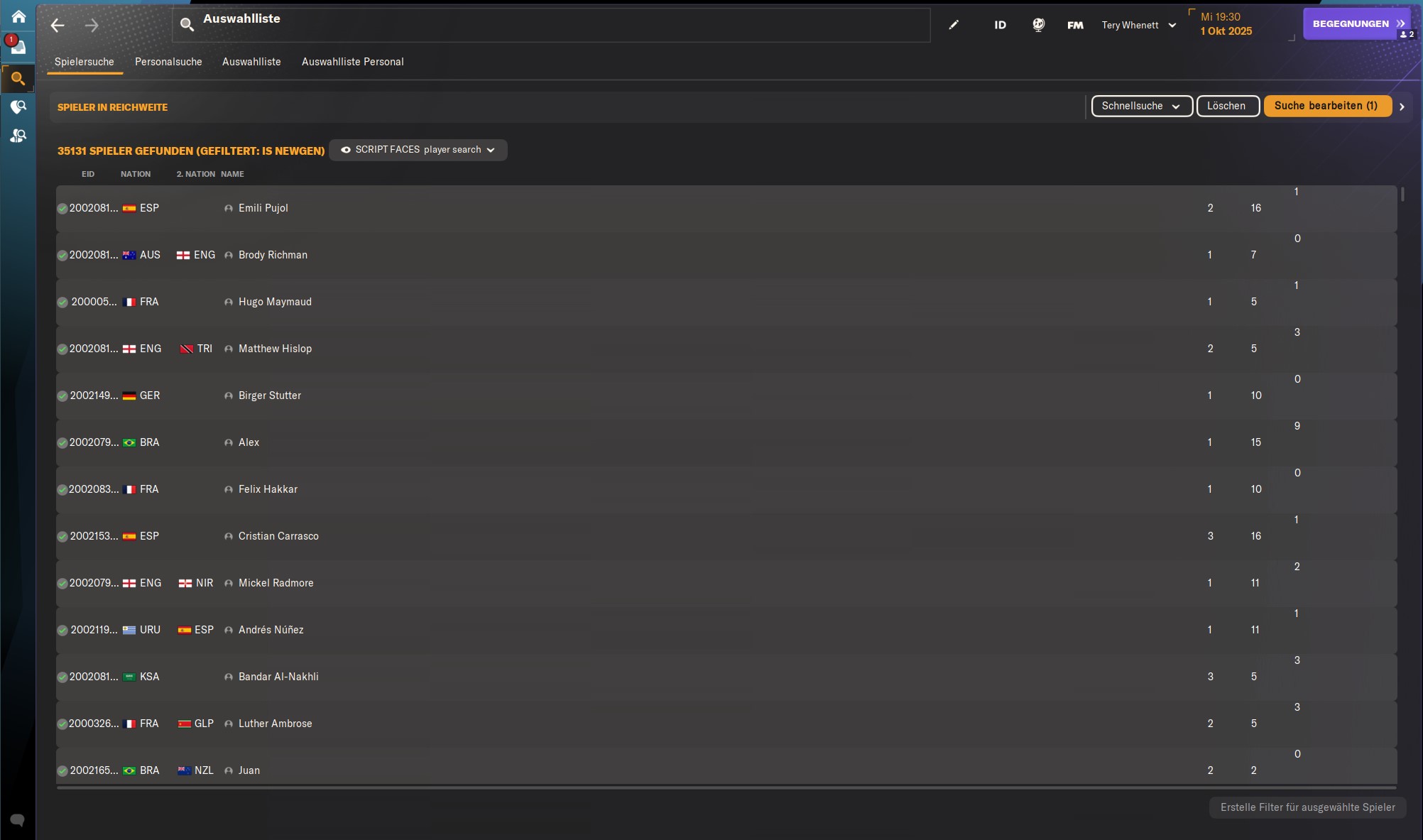
- Markiere mit STRG + A alle Spieler (Mac: CMD+A). Das kann mitunter einige Sekunden dauern oder mehrere Versuche benötigen, wenn du viele Grafik-Mods eingebunden hast.
Probe: Mache einen Rechtsklick auf die markierten Spieler. Die Anzahl der markierten Spieler muss mit der Zahl aller Newgens links oben übereinstimmen. Andernfalls neu markieren. - RTF-Datei erzeugen: Drücke STRG + P (Mac: CMD+P) und wähle im Dialog „Textdatei“ aus. Gib der RTF einen beliebigen Namen und speichere sie an einem beliebigen Ort ab, wo du sie wiederfindest.
2.3 Bilder zuweisen
Nun kommen die FM.Z Tools zu Zuge. Sie lesen die Informationen aus der RTF-Datei aus und erstellen eine Konfigurationsdatei (config.xml), die dem Football Manager mitteilt, welches Spielerbild er bei welchem Spieler anzeigen soll.
- Öffne die FM.Z Tools.
- Erstelle ein Profil. Für jeden Spielstand benötigst du ein eigenes Profil.
- Wähle unter „Select Image Directory“ den Unterordner aus, in dem du das URAN Facepack abgelegt hast.
- Wähle unter „RTF File“ die soeben exportierte RTF-Datei aus.
- Wähle den gewünschten Modus:
- Generate für das erstmalige Zuweisen (oder das Überschreiben von bisherigen Zuweisungen)
- Preserve um weitere Spielerbilder zuzuweisen. Bisherige Zuweisungen werden beibehalten. Wähle diesen Modus, wenn du z.B. nach der Aufnahme neuer Jugendspieler weiteren Newgens ein realistisches Gesicht geben willst.
- XML Cleanup um aus deinem Spielstand ausgeschiedene Newgens aus der Liste zu nehmen. Achtung: Wenn in deiner RTF-Datei Newgens fehlen, die bereits ein Gesicht bekommen haben, verlieren sie ihr Bild!
- FM-Version auswählen.
- „Replace Faces“ klicken und die Reaktion des Programms abwarten.
(Das kann etwas länger dauern, als du es aus dem NewGAN Manager kennst. Dafür bekommst du eine Auflistung, was alles zugewiesen wurde.)

2.4 Im Football Manager
- Cache leeren und Skin neu laden: Gehe im Football Manager auf Einstellungen, um den Cache zu leeren und den Skin neu zu laden. Dadurch wird die erstellte config.xml eingelesen werden und der FM zeigt anschließend die Bilder an.
Hinweis bei mehreren Spielständen: Es ist immer nur die config.xml des ausgewählten Profils aktiv. Wenn du deinen Spielstand wechselst, musst du auch im Tool auf das zugehörige Profil wechseln (und anschließend den Cache leeren/Skin neu laden), damit die passende Bildzuweisung geladen wird. - Der erstellte Trainer wird nicht mehr benötigt. Du kannst also entweder seine Karriere beenden oder einen Spielstand vor seiner Erstellung laden.
Video-Anleitung
Im folgenden Video wird das Zuweisen der Bilder mithilfe des NewGAN-Managers erklärt:
Wichtige Hinweise
- FM.Z Tool und URAN Facepack sind ausschließlich miteinander kompatibel!
- Die im Facepack angelegte Ordnerstruktur und das Namensschema der Files darf nicht verändert werden.
- Mit dem NewGAN Manager erstellte Configs können nicht übernommen werden.
Viel Spaß mit unseren Bildern und der Nationenzuordnung!
3. Mitarbeiter-Bilder
Du kannst das URAN Facepack auch für Mitarbeiter nutzen. Der Ablauf ist wie oben in der Anleitung aufgeführt, mit zwei Ausnahmen:
- Erstelle in der Mitarbeitersuche mit der Ansicht „SCRIPT FACES staff“ deine RTF
- Anschließend fügst du die Bilder mit Preserve in dein aktuelles Profil mit ein.
4. Häufig auftretende Fehler
Falls etwas nicht funktioniert hat, gehe die Anleitung nochmal Schritt für Schritt durch. Häufig liegt das Problem an einem der folgenden Punkte:
- Hast du am Ende im Football Manager den Cache gelöscht und den Skin neu geladen?
- Hast du in der Spielersuche alle Spieler markiert? Gleiche die Zahl der kompletten Liste mit der Zahl der markierten Spieler ab.
- Hast du die richtige Ansicht geladen? In der RTF-Datei sollte die ID des Spielers, die Nationalitäten, den Namen sowie drei Zahlenwerte stehen. Wenn deine RTF anders aussieht, geh zurück zur Spielersuche und wähle die Ansicht „SCRIPT FACES Player Search“ aus.
- Ist im FM.Z Tool die richtige FM-Version ausgewählt?
Erste Hilfe
Wenn du gar nicht weiterkommst, helfen wir dir im FM.Zweierkette-Discord gerne weiter. Beschreibe am Besten im Kanal „Grafiken und Mods“ deine Vorgehensweise, poste deine Pfade sowie den Inhalt deiner RTF Datei als Screenshot. Je genauer du schreibt, wie du vorgegangen bist, desto schneller kann dir geholfen werden. :-)
5. Credits
So ein Projekt ist nur mit vielen Helfern möglich. Daher vielen Dank an die folgenden Personen für ihren Einsatz: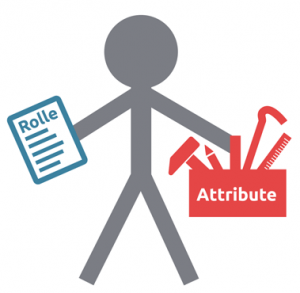
Bilderstellung: Flouw, Salty_Toad, Faro21R, FreshMo, Philipp, Latscher, LiquidSnake89, pfanne1988, pumiii, Rondon25, RoterBaron, Timii09, timmyfck, DBodes, LiverBird_FM, MikaNr2, Ruksson, Dave00, GameCrasher, Arnaud Feld
Bildbearbeitung & Qualitätskontrolle: GameCrasher, Arnaud Feld, DBodes, NorsemanLP
Bannererstellung: Rock’n Rolla
Beta-Tester: juve2004, Pitt77
Entwicklung FM.Z Tools & Nationenzuordung: GameCrasher
Projektmanagement: GameCrasher, Arnaud Feld, DBodes
Besonderer Dank
Zum Abschluss gilt unserer besonderer Dank:
- Maradonna90/gestalt für die Entwicklung des NewGAN Managers, mit dem er das Thema Newgen-Bilder für immer revolutioniert hat, und für die Erlaubnis, auf seiner Basis weiterzuentwickeln.
- Rock’n Rolla, der das Projekt ursprünglich initiiert hat
- an Tery Whenett und die FM.Zweierkette-Community, ohne die das Projekt nie ins Leben gerufen worden wäre
Was ich gerade merke und äußerst bescheiden ist:
Ich lade gerade die 9,69 GB runter. Und nach etwas mehr als 5 GB kommt eine Unterbrechung und ich muss als 6 Stunden warten um weiter zu laden. Außer ich kaufe eine Pro-Account.
Weiß nicht ob das nur mir so geht.
Euro Arbeit würde ich gerne unterstützen, aber ein Abo nur um Mega zu unterstützen werde ich nicht tätigen, da ihr von dem Abo bestimmt keinen Cent seht.
Ob Mega, Betrüger sind, kann und ich nicht beurteilen.
Will nur ausdrücken das diese alleinige Downloadmöglichkeit etwas bescheiden ist.
Und auch wenn ich die Datein nicht testen kann. Vielen Dank für die absolut tolle Arbeit und das Herzblut das drinnen steckt.
Danke dir fürs Feedback. Wir prüfen gerade andere Möglichkeiten und versuchen sie schnellstmöglich bereitzustellen.
I followed the guide and restarted the process over 5 times and I still can’t get it to work. FM.Z tools does nothing when clicking on „Replace Faces“.
Please join our Discord server over at https://FM.Zweierkette.de/discord for support. :-)
FMZ tools not working, nothing is happening when clicking replace faces
Please join our Discord server over at https://FM.Zweierkette.de/discord for support. :-)
How can you hide these files on a MEGA store that got only haft the file in DL before it cuts out demanding a wait for over 5 hours ???
There are simpler newgens stashes, but you are fixed on making extra money don’t you
We don’t get any money from Mega … nor from anyone else. So this project happened in our free time. We are aware of the Mega issue und want to provide a better option asap. Stay tuned!
Thanks for your work, but can you give alternatives link other than MEGA?
Currently not. But if you have any suggestions, please let me know.
torrent?
Mediafire, for example, or even better, torrent
Thank you. Mediafire requires a pro account, but we’ll check and try to get a better option asap.
Packt das auf eine Cloud, z.B. bei Google.
Bittet die Community Eure Arbeit zu unterstützen z.B. per PayPal-Donate.
Ich bin mir sicher, damit bekommt Ihr mehr Geld und Lob als mit MEGA…
Die Cloudanbieter haben zumindest in der Vergangenheit Downloads mit solchen Volumina (also schiere Anzahl der Downloads) nicht unterstützt.
Warum kann man das nur über MEGA herunterladen?
Bin echt enttäuscht, dass Ihr solche Betrüger unterstützt…
Inwiefern ist Mega betrügerisch? (Ehrliche Frage, ich habe keine Ahnung und bin für Gegenvorschläge offen).